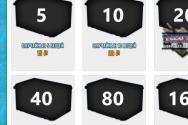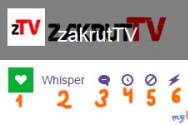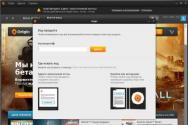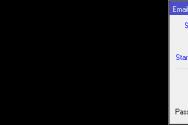Як стиснути фото чи картинку без втрати якостей різними способами? Стиснення фото онлайн без втрати якості Зменшити файл jpg без втрати якості.
Головне потрібно вказати зображення на комп'ютері чи телефоні, вказати якість від 1 до 100, натиснути кнопку ОК внизу сторінки. Інші налаштування виставлені за замовчуванням. Чим більшевказано « якість» у налаштуваннях (80-100), тем більше вийде розмірфайлу. І навпаки, менша якість(50-75) дасть менший розмір JPEG файла. При необхідності рівень якості (стиснення), з яким було створено jpeg-файл, можна дізнатися .
Якщо після стиснення розмір jpeg файлу став навпаки більше, ніж оригінал, то потрібно знизити рівень якості з 80 на меншу кількість, наприклад, встановити 60. Розміри в пікселях і мегабайтах до і після стиснення можна буде побачити після обробки або натискання кнопки OK. Якщо при рівні якості 40-50 розмір все одно більше оригіналу, то стискати картинку немає сенсу - вона і так була добре стиснута. Можна хіба що спробувати видалити метадані вбудовані в jpg файл або видалити exif + зробити jpg прогресивним без втрати якості.
У налаштуваннях є можливість вибрати тип субдискретизації (проріджування), що дозволяє досягти більшого стиснення jpg файлу з мінімальними втратами. Субірка 1x1дає найкращу якість зображення, яскраві колірні переходи зберігаються, переважно підходить для якісних прев'ю або маленьких картинок для перегляду. Субірка 2x1 - це найбільш поширений метод, використовується практично у всіх цифрових фотокамерах, стиснення різких колірних переходів відбувається по горизонталі, дозволяє досягти меншого розміру файлу без особливих втрат, відмінно підходить для великих зображень. 1x2- Те саме, що і 2x1, але тільки усереднення різких колірних переходів буде по вертикалі. Сувибірка 2x2усереднює різкі колірні переходи по горизонталі та по вертикалі, дозволяє досягти найменшого розміру файлу, підходить для розмитих картинок.
Початкове зображення не змінюється. Вам буде надано іншу оброблену картинку у форматі jpg.
На фотографіях "Червоного перчика після дощу" вказано рівень якості JPEG для порівняння: 







Розміри цієї jpg картинки в залежності від рівня якості (Q – якість, KB – це розмір у кілобайтах):
Q 10 = 2 KB; Q 15 = 2,7 KB; Q 30 = 4,3 КБ; Q 50 = 5,9 КБ; Q 60 = 6,7 KB; Q 70 = 7,9 КБ; Q 80 = 9,8 КБ; Q 90 = 14,1 КБ; Q 100 = 46,5 КБ.
З вищевказаних прикладів можна дійти невтішного висновку, що найкращим співвідношеннямрозмір-якість може бути рівень якості від 75 до 95. А для того, щоб картинка займала найменший розмір і була в той же час більш-менш нормальною, підійде якість 60-70. Якщо якість не має значення, а потрібний невеликий розмір файлу, то підійде відсоток якості від 30 до 50.
Зверніть увагу, що розмір файлу прогресивний JPEG зображеннязазвичай менше стандартної на 2-3% з такою самою якістю зображення, та й ще буде красиво відкриватися при її завантаженні в інтернет браузері, як це зазвичай роблять у фільмах! Приклад стандартної та прогресивної JPEG картинки можна переглянути.
Для всіх не секрет, що швидкість завантаження сторінок є одним з ключових факторів успіху. Це важливо не так для підняття пошукових рейтингівяк для зручності користувачів, особливо тих, хто використовує мобільні девайси.
Тому незалежно хто створює графіку для вашого сайту, ви повинні бути впевнені, що вона без втрат якості оптимізована для веб-ресурсів для зменшення часу завантаження сайту. Справді, якщо ви більше розраховуєте на мобільний трафікВам потрібно правильно підійти до графічної складової - не так багато фотографій, і якнайкраще стискати те, що необхідно.
Я пропоную вам кілька безкоштовних сервісудля стиснення зображень.

Це функціональний сервіс! Він не тільки дозволить вам з легкістю стиснути зображення, але також додаткові функції: обрізання зображення, додавання меж, налаштування рівнів яскравості, контрастності та насичення, монохромний ефект, та багато іншого. Нічого не потрібно встановлювати - просто завантажте зображення, стисніть його та відредагуйте на свій смак.

Це безкоштовний оптимізаторіз простим інтуїтивним інтерфейсом. Ка і в попередньому випадку необхідно просто завантажити зображення і вибрати потрібний рівень стиснення без втрати якості у меню. Параметри стиснення варіюються від агресивного до незначного стиску.

Ця програма також безкоштовна і, як попередня, має простий у використанні інтерфейс. Pung PNG працює з форматами PNG, JPEG та GIF, і стискає їх без втрати якості (так вони заявляють). Наші випробування підтверджують той факт, що цей сервіс надає дивовижні результати. Спробуйте самі.

Натискаєте на кнопку "Try it now" та на наступну сторінку завантажуєте своє фото за допомогою кнопки "Upload your foto".
Жодних налаштувань у цій програмі немає. Відразу після завантаження програма сама змінює фото. Внизу під фото можна побачити оригінальний розмір фото, змінений розмір фото і те, скільки разів було зроблено стиск.. Програма сама встановлює в скільки разів буде стиснуто фото. Зберегти фото можна тільки в форматі JPEG. Як бачите, програма не надто функціональна і в більшості випадків вона не підійде, щоб стиснути фото без втрати якості онлайн.

Відмінна програма, щоб стиснути фото без втрати якості онлайн, є досить функціональною. Програма повністю російською і ви з нею розберетеся самі. Програма чудово справляється зі своїм завданням стиснути фото без втрати якості онлайн.
Проста і зрозуміла програма, в якій можна стиснути фото без втрати якості онлайн. Все, що тут потрібно, це завантажити фото та задати бажаний розмір за шириною або висотою.
Доброго вам дня! Якщо у Вас, сотні мегабайт у невеликій папці з фотками? Чи картинки відправляються поштою більше 10 хвилин, навіть при пристойній швидкості інтернету? Або ось так, для відправки архіву фотографій на флешку потрібно півгодини? Ласкаво просимо у потрібне місце, у статті я розповім, у якій програмі та як зменшити розмір файлу JPG без втрати якості.
Стиснути зображення – нескладна наука.Можна зменшити всі картинки в одній папці скопом, за один раз це називається пакетною обробкою. Або обробляти кожне зображення окремо. Про ці способи і поговоримо.
Як зменшити розмір файлу Jpg - трохи потрібної теорії
Стосовно формату JPG (і його різновиду JPEG), є 3 способи зміни розміру файлів. Розмір PNG, BMP, GIF та інших графічних форматівможна регулювати лише першим способом.
- Зменшення роздільної здатності картинки (кількості пікселів) без втрати якості;
- Зниження якості без зменшення дозволу;
- Одночасне зниження та дозволу, і якості.
Будь-яка фотографія – набір пікселів.У сучасних фотоапаратів їх кількість перевищує 2-4 тисячі по горизонталі та вертикалі. Це багато, від такого дозволу і розростаються мегабайти. Чи покращується якість зображення? Практично ні, особливо у непрофесійних фотографів під час повсякденної зйомки. Так як змінити роздільну здатність фотографії можна практично безболісно для якості, багато хто використовують саме цей спосіб для того, щоб зменшити зображення.
Про найзручніші способи я Вам обов'язково розповім у замітці, Вам залишиться тільки вибрати відповідний саме Вам.

Стиснувши зображення у 2 рази (на 50%, у термінах графічних редакторів), ми зменшимо його площу (і обсяг!) у 4 рази, шкільна геометрія на практиці.
Логічно зменшити кількість точок, щоб зменшити розмір фотографії – і не помітити змін як.
Альтернативний варіант для файлів JPG, залишити роздільну здатність зображення вихідним, але дозволити комп'ютеру знизити якість. Деяка розмитість, згладжування чи нечіткість цілком допустимі. Можна вважати, що якість стиснення в графічних редакторах приблизно така:
- 100% - Стиснення малюнка відсутня;
- 90% - налаштування за замовчуванням у багатьох програмах – мінімальний стиск;
- 80% - Глибока ступінь: файли стискуються досить сильно;
- 70% - все ще прийнятна втрата якості, але в межах розумного;
- 50% і нижче– кардинальне зниження зовнішнього виглядумалюнку, помітне неозброєним поглядом.
Як стиснути зображення: практикум у графічних редакторах
Експериментувати будемо з цим «натюрмортом»: звичайна телефонна фотка, яка не претендує на художність, швидше – класу «страшно показати», але для сімейного архіву підійде.
Технічні деталі: формат JPG, Роздільна здатність 2560 на 1920 пікселів, вага файлу-вихідника - неприйнятні 2,44 Мб. Перед тим, як стиснути фотографію, рекомендуємо скопіювати її в окрему папку, щоб не втратити малюнок під час процесу стиснення.

Вихідний файл: 2,44 Мб, з розширенням 2560×1920 пікселів
Стиснення зображення в Paint
Даремно цей стандартний графічний редакторіз комплекту Windows вважають несерйозним інструментом. По-перше, у ньому дуже цікаво і корисно навчати «чайників» азам ПК-грамотності, по-друге, він є скрізь і завжди – і коли на комп'ютері не встановлена потужніша програма для роботи з графікою, його можливості виручать не раз.

Відкриття вихідного пункту в Пейнт: кількість точок вражає, але їхнє число зовсім не означає красу або якість. Масштаб: 100%.
Щоб відкрити зображення в Paint, потрібно натиснути файл правою кнопкоюі вибрати «Редагувати».
Цей редактор не дозволяє вручну налаштувати рівень стиснення JPG, але за відчуттями встановлює його приблизно на 80%. Достатньо перезберегти файл, щоб замість вихідних 2,44 Мб отримати 1,83 Мб. На око рівень якості залишилося практично тим самим.
Зображення стислося до 1,83 Мб після перезбереження в Paint за 2-3 кліки та 10 секунд.
В арсеналі Paint є спосіб зменшити розмір картинки в пікселях. Це кнопка "Змінити розмір" (Resize). При її натисканні випадає діалогове вікно, де пропонується запровадити нові розміри по горизонталі/вертикалі у відсотках від вихідної кількості точок.
Виберемо 50 на 50: у 2 рази менше довжини та ширини означають площу, меншу у 4 рази. До речі, дозвіл потрібно міняти однаково по обидва виміри, інакше картинка деформується.

Функція «Змінити роздільну здатність зображення»стандартна у більшості графічних редакторів, від примітивного Пейнта до монструозного Photoshop.
Результат – 616 кілобайт. Замало для сімейного архіву, але чудово для публікації на сайтах. Без лупи різниця з вихідним джерелом ледь помітна.
616 кілобайт при роздільній здатності 1290×960 px.
Зазначимо, що 0,6 мегабайт вийшло не тільки в результаті зміни роздільної здатності, а за допомогою «комбінованого» методу – розмір зображення Paint коригується ще й зниженням якості JPG на величину близько 85%. Змінити значення параметра compress у потрібний бік неможливо. Пейнт робить це автоматом.
Зменшуємо розмір зображення у Photoshop
Цей потужний редактор можна використовувати для завдань, що описуються. Але це як перевозити пакет із продуктами не в легковику, а викликати «Камаз». Photoshop – надмірно потужний додаток для такої простої мети, як зменшити вагу фотографії.
На відкриття цієї програми та збереження в ньому файлу піде значно більше часу, ніж на саме стискування. Тим не менш, щоб наша інструкція була повною, опишемо і те, як стиснути картинку у Фотошопі.
Відкривши файл у редакторі Photoshop, слідує вибрати розділ «Зображення»в ньому клікнути на пункт «Розмір зображення». Як показано на малюнку нижче.

Відкриється діалогове вікно, де можна вручну задати висоту та ширину малюнка. Кнопка ОК – зберігаємо файл. Цей же діалог викликається гарячими клавішами «Ctrl+Alt+I», швидке збереження результату, поєднання клавіш - "Ctrl + S".

Другий спосіб зменшити розмір файлукартинки або фото, це застосувати якість при збереженні. Те, яке вважаєте підходящим для Вас. Давайте покажу на прикладі як це зробити.

У Вас має відкритися вікно з налаштуваннями збереження зображення, у потрібній якості та форматі. Я продовжуватиму мучити свою фотографію з песиками. Нагадаю, розмір файлу рівно 2.44 Мб, подивимося, що можна з нього вичавити.
Вибираєте зверху - 4 варіанти.Дивіться зміни якості при компресії, Ви можете рухати зображення, попередньо його переглядаючи.
Зверніть увагу, Зліва з верху - Вихідник, далі йдуть вже зі стиском.
Якщо подивіться на другий варіант, якість не змінилася, а вага зображення зменшилася до 1.6 мб, при виборі якості 72. Цілком придатна картинка для зберігання або відправлення поштою.
Перед збереженням можна також виставити розмір зображення. Яка потрібна Вам. І натиснути зберегти, вибрати шлях для запису та все готове.

Найкращі програми для стиснення. Пакетна обробка
Paint під рукою завжди, але надто примітивний. Фотошоп надмірно громіздкий та неповороткий. Які програми краще підійдуть, щоб стиснути JPG? Хороші переглядачі-в'юери, вони ж – менеджери зображень! Їхня гідність – підтримка пакетного стиснення: одночасної обробки всіх або декількох вибраних файлів у будь-якій папці замість ручної змінималюнків по одному.
ACDSee, XnView та IrfanView: лише трійка з численних програм для стиснення картинок усім гуртом. Безкоштовна, але цілком працездатна версія є навіть у наскрізь комерційного «ЕйСіДіСі». Якщо програму не русифіковано, слід запам'ятати слово Compress – «Стиск». Розберемо технологію пакетного стиснення з прикладу графічного оглядача XnView.
Відкривши один із файлів у цільової папки, Клацніть по ньому двічі. Відкриється вікно-файлер із превьюшками всіх зображень.

Переглядач та редактор XnView каже, що 9 файлів займають майже 20 Мб. Непорядок!

В арсеналі переглядачів присутні й функція «Стиск JPEG» без зниження дозволу.
Стиснення зображення в онлайн-сервісах
Хоча мати під рукою програму для зміни розміру графічного файлу – зручно та правильно, можна скористатися для цього завдання численними онлайн-сервісами.
Принцип дії повністю схожий з роботою класичних ПК-додатків: або стиснення, або зміна розміру, або обидві дії одночасно. Усі параметри настроюються.
Недолік online-методики – у необхідності пересилання спочатку великого файлу: цей процес займає деякий час. Веб-сервіси для стиснення зазвичай безкоштовні, але потрібно завантажити результат назад на ПК.
Витрата часу виправдана, якщо кількість файлів, що зменшуються, не перевищує кілька штук на місяць. Конкретні поради? Будь ласка, ті онлайн сервісы якими користуюся сам.
TinyJPG.com - Зарубіжний сервіс
Непоганий зарубіжний сервіс, без зайвих налаштувань. Сервіс все зробить за Вас, лише вкажіть місце на ПК для завантаження картинок, після чого процес стиснення розпочнеться автоматично.

Попереджу відразу, на сайті для незареєстрованих користувачів є обмеження зі стиснення - 20 зображень з максимальним об'ємом 5 Мб.
По завершенню процесу, є можливість завантажити одним архівом всі файли або по одному, як Вам буде зручно.
IMGonline.com.ua — зручний та зрозумілий
Якщо будете використовувати даний сервіс, то на ньому можна змінити як розмір самого зображення, а так само стиснути файл з виставленням потрібної якості. Про те, яка якість є прийнятною, я писав на початку статті.

Один із безкоштовних онлайн-сервісів.
Обидва сервіси дозволяють не лише пограти з розмірами та якістю, а й редагувати картинки. Є докладна довідкова система. З якою раджу ознайомитись перед використанням.
В інших операційні системи, включаючи мобільні, принципи та налаштування компрес-технологій такі ж.
Обробка малюнків у Mac OS
Давайте розглянемо процес роботи із зображеннями на Mac, наприклад, малюнки відмінно стисне стандартний додаток «Перегляд»: встановлення додаткового програмного забезпечення ні до чого, навіть для пакетної обробки. Програма "Перегляд" на Макузнає, як змінити розмір одразу кількох фото.
Вибираєте одне або кілька зображень, відкриваєте їх у перегляді, далі вибираєте Інструменти > Налаштувати розмір, та заповнюєте потрібні значення. І зберігаєте.

Висновок
Рекомендуємо поекспериментувати зі стисненням картинок самостійно – попередньо скопіювавши їх у тестову папку, щоб не втратити важливі фото. Після 3-4 спроб ви на практиці зрозумієте, як зменшити розмір зображення оптимальним чином, з найбільш відповідними параметрами компресії, ширини та висоти.
- Встановити та використовувати повсякденно будь-який якісний менеджер графічних файлів.
- Забути про Фотошоп: це дуже потужний та неповороткий редактор для таких простих завдань.
- Використовувати онлайн-сервіси лише тоді, коли під рукою немає інших способів – а для одиночних файлів користуватися Paint'ом.
Дисклеймер: жоден собака в ході мистецьких та програмних експериментів не постраждав. :)
Картинки стали займати занадто багато місця і їх просто неможливо відправити по електронній поштічерез обмеження поштових сервісів? — У даній нотатці ми розглянемо як зменшити розмір файлу JPG максимально ефективно та з мінімальними втратами як вихідник. У мережі вже досить багато написано на цю тему, але хтось використовує дорогі програми, інші ігнорує безумовних лідерів у цій ніші.
Я не зовсім розумію прагнення деяких оповідачів, які нав'язують вам, для вирішення такого елементарного завдання встановлювати монструозний Photoshop з великою кількістю різних плагінів та фільтрів. Зробити просте обрізання зображення та спробувати втиснути його у розмірі можна стандартними засобами Windows- Paint наприклад. Звичайно з ним ми втратимо як, але що заважає розглянути інші способи? - Вам буде з чого вибрати.
Хочу почати з невеликого пояснення про роздільну здатність зображення та його розмір – не завжди вони ростуть пропорційно. Розмір різних картинок в однаковій роздільній здатності може відрізнятися в рази, але якщо ми зменшуємо роздільну здатність у цілком конкретного файлу, то його розмір гарантовано зменшиться.
Зменшити роздільну здатність — не найкраща ідея стиснення зображень, але в певних умовах вони мають місце в житті. Наприклад, відправити фотографію товаришу або подрузі електронною поштою — на екрані монітора різниця буде практично непомітна (При розумному зменшенні звичайно ж), А ось для друку на великих форматах така картинка вже не підійде - там дуже критично роздільна здатність файлу.
Але це не єдиний спосіб стиснути картинку — ми можемо використовувати алгоритми стиснення та видалення метатегів із фотографій, щоб максимально зменшити їх розмір. Напевно багато хто помічав, що Вконтакте часто відзначає місце на карті, де було зроблено зйомку. У файлі JPG може бути інформація про GPS координати, моделі камери, дату зйомки та іншу інформацію, яка для звичайної картинки просто не потрібна. Лише стиснувши картинку і видаливши цю інформацію ми можемо змусити значно погіршити наш JPG файлик.
Змінюємо розмір файли JPG використовуючи Paint
Щоб підправити роздільну здатність файлу JPG нам зовсім необов'язково встановлювати різні програми(камінь у город тим, хто рекомендує встановити фотошоп для стиснення картинок) - все вже є в стандартних додаткахвід Windows, думаю всі знайомі з Paint.
Нам потрібно відкрити у ньому зображення та пройтися по всіх пунктах по порядку, як зазначено на малюнку нижче. У вікні, що з'явилося, ви можете сміливо експериментувати (міняти у відсотковому співвідношенні або задати фіксовані розміри в пікселях), тільки подбайте, щоб стояла галочка навпроти «Зберегти пропорції» — інакше можете отримати занадто розтягнуте або сплюснене зображення. Для відправки електронною поштою, щоб навіть на найбільшому моніторі все виглядало добре, буде достатньо 1080 пікселів по горизонталі (картинка нижче, до речі, має приблизно 730 пікселів за шириною)

На жаль Paint не вміє стискати зображення у звичному нам розумінні, їм можна лише зменшити роздільну здатність файлу JPG, що не завжди підходить. Тут уже не обійтися без сторонніх програм— ми будемо розглядати безкоштовні варіанти, які максимально прості у використанні.

До речі, щоб відкрити картинку Paint достатньо клікнути по ній правою кнопкою миші і вибрати пункт «Змінити», зображення автоматично відкриється в редакторі.
FileOptimizer — Забираємо зайве на фото
FiileOptimizer Це цілий комбайн, який може запросто стиснути всі ваші файли на комп'ютері в пару кліків. Він може стиснути не лише один файл, а й повністю всю папку.
Погодьтеся, що стиснення файлів по одному може зайняти багато часу і швидко почне дратувати, якщо зменшити потрібно не один десяток фото. А тут закинув папку і можеш попити чай із бергамотом.
Зрозуміло, що як ми втратимо, але зі стандартними налаштуваннями FileOptimizer тисне на межі розміру і якості — швидше за все ви не побачите різниці, але за фактом вона буде присутня. За бажання ви можете зробити більше тонкі налаштування (а програма може стискати не тільки JPG, а ще безліч інших форматів)та виставити необхідний рівень стиснення.
Заради інтересу я стягнув з торентів невелику добірку шпалер для робочого столу, щоб оцінити наскільки втратить у вазі зображення після обробки програмою FileOptimizer.
Закинув усю папку в програму, натиснув Optimize all files і залишив програму працювати. На жаль, я не засік скільки тривав цей процес, та й у вас воно залежатиме від продуктивності встановленого у вашій системі процесора.

Як бачите, ми досягли деяких успіхів у стисканні. Нехай небагато, але розмір файлів змінився в менший бік — а чи ми цього не хотіли? Для максимального ефекту потрібно використовувати комплексні заходи: зменшили роздільну здатність і в FileOptimizer його - на виході отримаємо максимально стислий файл.

Так як програма безкоштовна, то і качати я вам її рекомендую тільки з офіційного сайту, до речі там присутня версія, що не вимагає установки - саме такий варіант я і використав у поточному огляді.
Як зменшити розмір файлу JPG онлайн - мій вибір
На моєму місці було б злочином проігнорувати найкращий онлайн-сервіс для зміни розміру JPG файлів (є підтримка стиснення PNG). Всі картинки на цьому сайті стиснуті саме через цей сервіс. Для початку роботи просто перейдіть за посиланням:
Тут є деякі обмеження, наприклад за раз можна обробити не більше 20 файлів і їх розмір не повинен перевищувати 5 мегабайт. Ви можете просто перетягнути зображення у вікно браузера і дочекатися закінчення обробки. Тестовий файл із зображенням мого робочого столу, збережений через Paint, зміг зменшитися в 2 рази без видимої втрати як я вважаю, що це дуже гідний результат.
Отримане зображення можна завантажити собі на комп'ютер або відправити в хмару обліковий запис DropBox.

Існує і плагін для Фотошопу від TinyJPG для стиснення картинок на комп'ютері. Однак, він, як і все хороше, коштує грошей, як до речі і сам PhotoShop.
Висновки про стиснення JPG файлів
Звичайно ж, способів зменшити розмір файлу JPG значно більше. Статтю можна було назвати «20 кращих способівзменшити розмір JPG файлу», і максимально докладно розкрити цю тему. Однак не бачу в цьому сенсу — я описав варіанти, якими я користуюся сам.
P.S.Тепер ви знаєте як зменшити розмір файлу JPG - це цілих 3 ефективних і простих способу. До недавнього часу я не довіряв стороннім ресурсам і завжди шукав програми на комп'ютер для вирішення конкретних завдань, але спробувавши tinyjpg я переглянув свої погляди і підхід. Сподіваюся вам теж принесе задоволення використовувати онлайн інструментиу вашій роботі, і ви дозволите їм зберегти заповітні кілобайти простору.